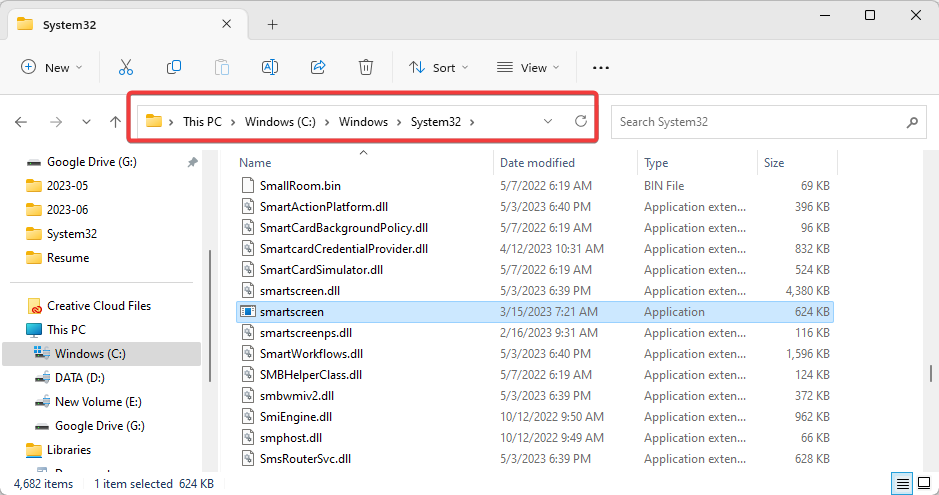De privacy van uw systeem is van het grootste belang voor u, vooral wanneer er gevoelige gegevens in zijn opgeslagen. De meesten van ons zijn gewend om foto's, video's, officiële gegevens, bestanden en meer op onze Windows-systemen op te slaan en we willen dat die gegevens beschermd blijven tegen ongewenste toegang. Windows Defender is een zeer handig ingebouwd hulpprogramma van Windows dat de eerste veiligheidslijn voor uw systeem biedt.
Wanneer sommige gebruikers echter de Windows Defender-app openen, wordt onder de Virus- en bedreigingsbeveiliging sectie, vinden ze een bericht met de tekst "Uw virus- en bedreigingsbeveiliging wordt beheerd door uw organisatie“. Gelukkig is er een oplossing voor de “Uw virus- en bedreigingsbeveiliging wordt beheerd door uw organisatie”-fout in Windows.
Deze fout wordt meestal veroorzaakt door malware die registervermeldingen in de register-editor invoegt.
Laten we eens kijken hoe we er vanaf kunnen komen.
Oplossing: de Register-editor gebruiken
Voordat u wijzigingen aanbrengt in de Register-editor, moet u ervoor zorgen dat u:
maak een back-up van de registergegevens. Dit is om ervoor te zorgen dat als u tijdens het proces gegevens verliest, u de verloren gegevens kunt herstellen.Stap 1: Ga naar Start en typ Regedit in het zoekvak.

Stap 2: Klik met de linkermuisknop op het resultaat om de. te openen Register-editor venster.

Stap 3: In de Register-editor venster, navigeer naar het onderstaande pad:
HKEY_LOCAL_MACHINE\SOFTWARE\Policies\Microsoft\Windows Defender
Ga nu naar de rechterkant van het paneel, selecteer de Antispyware uitschakelen waarde en hit Verwijderen.
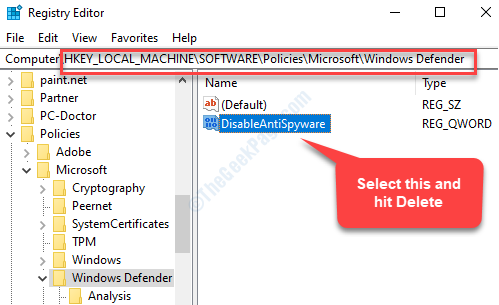
Verlaat nu de Register-editor en start uw pc opnieuw op om de wijzigingen door te voeren. Ga terug naar je Windows Defender app en u zou de foutmelding onder de below niet meer moeten zien Virus- en bedreigingsbeveiliging sectie. U kunt nu alle opties eronder vinden en u kunt nu een scan uitvoeren of instellingen wijzigen zoals voorheen.
Opmerking: – Als dit probleem zich blijft voordoen, probeer dan alle programma's die u in het verleden hebt geïnstalleerd en die als malware kunnen werken, te verwijderen.
![Veilige e-mail verzenden in Outlook [Volledige gids]](/f/4fdc0431b3c7cd979db17017f0052064.png?width=300&height=460)